Win11 22H2怎麼降回21H2? Win11退回先前版本的三種方法 在升級至Windows 11 22H2版本後,有些使用者可能遇到了一些相容性或不穩定性的問題,希望能夠回退至先前的21H2版本。那麼,有沒有辦法將Win11降回21H2呢? php小編小新為您提供了三種方法,讓您輕鬆實現Win11版本的回退,解決可能出現的問題。無需擔心,讓我們一起來看看吧!

Windows 11為您提供了在首次安裝後最多回滾任何主要更新十天的選項,每當您安裝主要更新時,Windows 11 都會建立系統文件的副本並將其保存在您的PC 上十天,這樣您就可以輕鬆地返回到該版本的Windows。但是,這些檔案會在十天後被刪除,因此您的操作時間有限。另請注意,您可以使用“磁碟清理”實用程式或“設定”應用程式刪除臨時文件來刪除這些文件,因此在十天過去之前盡量避免使用這些工具。
微軟表示,在升級後的10天內,用戶可以還原Win11。操作也比較簡單,開啟設置,找到對應選項,選擇並確認後即可將Win11回退早期版本。詳細操作步驟如下:
方法一:從設定選單將Win11退回
1、進入「設定」。
2、選擇“Windows Update”,然後點選“復原”。

3、在“復原選項”中選擇“先前版本的Windows”,點選“返回”。

4、選擇原因,然後點選「下一步」。

5、你將看到「檢查更新」的通知,選擇「不,謝謝」。
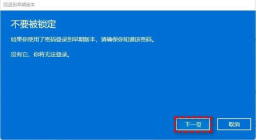
6、閱讀需要了解的內容,然後點選「下一頁」。

7、閱讀鎖定提示,點選「下一頁」。

8、選擇「回退到早期版本」。
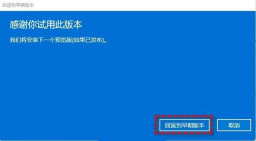
9、等待完成後,你便成功將Win11還原到先前的版本了,但有些使用者可能會遇到無法還原的情況。那你可以嘗試方法二。
方法二、使用卸載更新功能將Win11退回
1、在搜尋方塊中輸入「復原」並選擇「復原選項」。然後點擊「進階啟動」下的「立即重新啟動」以存取Windows復原環境。
2、在Windows復原環境中,選擇「疑難排解」 > 「進階選項」。
3、在進階選項視窗中,選擇「卸載更新」即可。
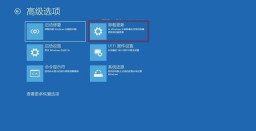
方法三、直接重裝系統
推薦下載:不忘初心遊戲版Win11 21H2(22000.2124)【點擊下載】
#不忘初心遊戲版Win11 21H2(22000 2124)是專為遊戲使用者推出的系統,也可用於辦公,離線整合了運作庫,能夠帶給使用者不同的視覺體驗。系統純淨、流暢、進程少,辦公室基本上無影響,對這個系統有興趣的使用者快來試試看吧!

以上是Win11 22H2怎麼降回21H2? Win11退回先前版本的三種方法的詳細內容。更多資訊請關注PHP中文網其他相關文章!
 Excel數據源參考無效May 14, 2025 pm 04:38 PM
Excel數據源參考無效May 14, 2025 pm 04:38 PM您是否面臨著令人討厭的“ Excel數據源參考無效”錯誤?不要擔心,我們在這里為您解決此問題並使電子表格再次順利運行。 Microsoft Excel,擁有大量工具
 Excel發現了不可讀的內容 - 如何解決問題May 14, 2025 pm 04:37 PM
Excel發現了不可讀的內容 - 如何解決問題May 14, 2025 pm 04:37 PM了解最有效的解決方案,以解決XLSX文件中“ Excel發現的不可讀內容”錯誤。我們認識到您在面對此錯誤時可能遇到的挑戰,這可能使您難以訪問您的基本數據。
 修復Windows 10中的'無互聯網,確保”問題May 14, 2025 pm 04:35 PM
修復Windows 10中的'無互聯網,確保”問題May 14, 2025 pm 04:35 PM許多升級到Windows 10的用戶會遇到WiFi連接問題,遇到緩慢的Internet或完全無法連接。如果您面對後者,您會注意到您的wifi網絡旁邊的“沒有互聯網,有擔保”消息
 解決:沒有互聯網連接Windows 10May 14, 2025 pm 04:33 PM
解決:沒有互聯網連接Windows 10May 14, 2025 pm 04:33 PMWindows 10更新有時可能會向您的系統引入新問題,包括無互聯網連接錯誤,這可能會阻止您的計算機訪問Internet。幸運的是,可以使用我們的概述解決這個令人沮喪的問題
 如何改善Windows中的遊戲數據加載時間 - 使技術更容易May 14, 2025 pm 04:32 PM
如何改善Windows中的遊戲數據加載時間 - 使技術更容易May 14, 2025 pm 04:32 PM為了提高遊戲性能,許多遊戲會在即時加載資產,這使SSD對減少加載時間非常有益。如果您的SSD速度很慢,或者您仍在使用HDD,則可能會遇到延長的加載時間,口吃和波動的FPS。
 Microsoft Word在Windows 10-10修復它的方法中保持凍結May 14, 2025 pm 04:31 PM
Microsoft Word在Windows 10-10修復它的方法中保持凍結May 14, 2025 pm 04:31 PM您是否在Windows 10系統上遇到Microsoft Word凍結的問題?這可能會令人沮喪,尤其是當您處於重要工作之中時。當Microsoft Word在任務期間在Windows 10上凍結時,這表明U
 Windows更新在Windows 10上不斷失敗時該怎麼辦May 14, 2025 pm 04:30 PM
Windows更新在Windows 10上不斷失敗時該怎麼辦May 14, 2025 pm 04:30 PMWindows 10是世界各地廣泛使用的操作系統,儘管採用了廣泛採用,但經常面臨各種問題。一個常見的問題是Windows Update功能的重複故障,該功能可防止用戶更新其係統。
 Spotify Web播放器不起作用?該怎麼辦?May 14, 2025 pm 04:28 PM
Spotify Web播放器不起作用?該怎麼辦?May 14, 2025 pm 04:28 PM如果您在Spotify Web播放器上掙扎不正常,那麼您並不孤單。在嘗試在這個流行的流媒體平台上欣賞自己喜歡的音樂時,許多用戶會面臨類似的問題。幸運的是,有幾個故障排除


熱AI工具

Undresser.AI Undress
人工智慧驅動的應用程序,用於創建逼真的裸體照片

AI Clothes Remover
用於從照片中去除衣服的線上人工智慧工具。

Undress AI Tool
免費脫衣圖片

Clothoff.io
AI脫衣器

Video Face Swap
使用我們完全免費的人工智慧換臉工具,輕鬆在任何影片中換臉!

熱門文章

熱工具

SecLists
SecLists是最終安全測試人員的伙伴。它是一個包含各種類型清單的集合,這些清單在安全評估過程中經常使用,而且都在一個地方。 SecLists透過方便地提供安全測試人員可能需要的所有列表,幫助提高安全測試的效率和生產力。清單類型包括使用者名稱、密碼、URL、模糊測試有效載荷、敏感資料模式、Web shell等等。測試人員只需將此儲存庫拉到新的測試機上,他就可以存取所需的每種類型的清單。

SublimeText3 英文版
推薦:為Win版本,支援程式碼提示!

SublimeText3 Linux新版
SublimeText3 Linux最新版

VSCode Windows 64位元 下載
微軟推出的免費、功能強大的一款IDE編輯器

SublimeText3 Mac版
神級程式碼編輯軟體(SublimeText3)





